Paano ayusin ang printer kung ito ay kumikislap na pulang ilaw
Kung naka-on ang pulang ilaw sa printer, maaaring dahil sa iba't ibang mga problema sa device. Upang maunawaan at matuklasan ang eksaktong dahilan, kakailanganin mong suriin ito. Ang pindutan ay naiilawan mula sa parehong banal kakulangan ng papel, at mula sa mas malubhang mga problema na nangangailangan ng disassembly. Samakatuwid, kapag ang mga pagsira sa sariling paghahanap ay kailangang magbayad ng pansin sa iba't ibang bahagi.
Ang nilalaman
Ang layunin ng mga tagapagpahiwatig sa printer
Ang isang printer ay isang aparato na dinisenyo upang mag-print ng impormasyon mula sa electronic media sa papel. Ang mga ilaw na tagapagpahiwatig ng iba't ibang kulay - berde ("kahandaan") at pula ("babala") - ay kinakailangang naroroon sa kagamitang ito. Ang mga ito ay inilaan upang mag-ulat ng katayuan sa kalusugan.

Ang mga tagapagpahiwatig ay tumutugon nang magkakaiba sa mga pagbabago sa kalagayan ng teknolohiya: ang mga ito ay laging sinasadya o patuloy, at paminsan-minsan sila ay pinatay.
Kung ang red button ay kumikislap sa printer ng Epson, HP, Samsung, Xerox laser, kung gayon ang mga dahilan para sa mga ito ay maaaring ang mga sumusunod:
- kakulangan ng papel;

- ang aparato ay "napaliit" ang mga sheet;

- kartutso ay naka-install nang hindi tama o hindi sa lahat;

- may naka-pack na materyal sa mga detalye ng device;
- ang takip na pagsasara ng pag-access sa kartutso ay hindi ganap na pinindot;
- hindi tamang operasyon ng mga kontrol ng sensor ng papel, pagsasara ng pabalat ng pabahay;
- walang koneksyon o koneksyon sa isang personal na computer o laptop, isa pang aparato kung saan naka-print ang data;
- pagkabigo ng software;
- maliit o walang toner.
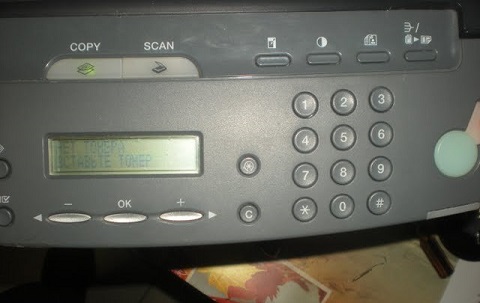
Mula sa listahan sa itaas, ang mga pinaka-karaniwang problema ay ang mga jam o papel na kakulangan ng papel, mga problema sa karton.
Algorithm ng paghahanap at pag-alis ng mga problema
Ang mga posibleng dahilan para sa kumikislap na tagapagpahiwatig ng babala ay lubos na magkakaiba. Ngunit maaari ka pa ring maghanap ng mga problema sa isang partikular na pagkakasunud-sunod ng mga pagkilos. Ang algorithm para sa paghahanap at paglutas ng mga problema ay ang mga sumusunod.
- Sa una kailangan upang suriin pagkakaroon ng mga sheet at kartutsoo, kung nawawala ang mga ito, magpasok ng mga sheet o magpasok ng bagong kartutso hanggang sa mag-click ito.

- Kung ang sheet ay naroroon, pagkatapos ay dapat mong suriin tagapagpakain at sa pagkakaroon ng jammed paper - kunin ito, pagkatapos alisin ang cartridge.
- Kapag ang papel ay pagmultahin, mas mabuti na suriin kaagad. ikonekta ang printer sa PCKung nawawala ito, ikonekta ang mga device na may USB cable.
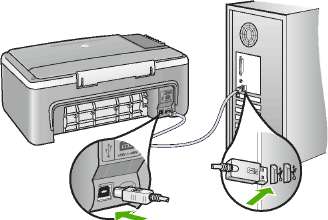
- Kung hindi ito makakatulong, at naka-install ang cartridge, pagkatapos ay dapat mong suriin ang kawastuhan ng pagpapasok nito, pati na rin pagsikip ng pagsasara. Upang gawin ito, dalhin ang karton sa labas ng printer at muling ilagay ito hanggang sa mag-click.
- Sa panahon ng paghawak ng papel at kartutso, kailangan ang pansin tira packaging materyal: kung kasalukuyan, tanggalin ito.
- Matapos ang tapos na pagkilos sa karamihan ng mga kaso ang blinking mawala, ngunit kung ito ay nananatiling, pagkatapos ay marahil ang problema lies sa mga kontrol ng sensor ng papel at pagsasara ng talukap ng mata, pagkabigo ng software. Upang malutas ito, kailangan mong i-restart ang aparato, at sa matinding mga kaso - ang kapalit ng mga elemento nito.
Maaaring mayroong isang estado ng teknolohiya sa pagpi-print kapag ang dalawang ilaw ay nasa o kumikislap sa parehong oras - pula at berde. Kumilos sa ganitong mga kaso kaya.

- Kapag ang "babala" at "pagiging handa" ay regular na naka-on o off, ito ay nagpapahiwatig ng pag-initialize ng aparato, o ang pagkansela ng queue ng pag-print.
- Kung pula ang blinks, at luntian ay patuloy na, habang ang printer ay hindi gumagana, nagpapakita na ang papel sheet ay natigil, jammed tagapagpakain. Ang solusyon ay upang alisin ang jammed paper.
Kapag, pagkatapos isagawa ang lahat ng mga iminungkahing pagkilos, ang printer ay hindi pa naka-print, at signal ng tagapagpahiwatig nito, pagkatapos ay maaari mong subukang mag-print ng isang ulat.. Ginagawa ito sa sumusunod na paraan: pindutin ang malaking button sa printer at i-hold ito nang ilang segundo. Ang ipinakita na printout ay maaaring ipahiwatig ang kawalan ng toner o ang pangangailangan para sa "kumikislap" sa aparato. Pagkatapos ay dapat idagdag ang pintura, o i-reset ang counter, gamit ang isang espesyal na programa.
Kung ang problema ay hindi maaaring malutas sa pamamagitan ng iyong sarili, pagkatapos ay mas mahusay na makipag-ugnay sa sentro ng serbisyo para sa tulong ng mga espesyalista o tumawag sa panginoon sa bahay.
Karamihan sa mga kadahilanan kung bakit ang pulang ilaw sa printer ay maaaring maalis sa pamamagitan ng iyong sariling mga kamay, nang hindi gumagamit ng mga serbisyo sa labas. Dapat maipasok nang maingat ang papel, hindi lalampas sa bilang ng mga sheet na pinapayagan para sa modelo na ginamit. Ang pinakamagandang opsyon ay upang gawing pamilyar ang iyong sarili mga tagubilin sa pagpapatakbo sa panahon ng pagbili, at hindi kapag may problema. Pagsunod sa mga tuntunin ng paggamit - ito ay isang garantiya ng mahaba at walang problema na operasyon ng mga kagamitan.

/rating_off.png)











